Si vous ne connaissez pas encore les tableaux croisés dynamiques (Pivot tables) dans Excel, vous manquez alors l’essentiel de ce logiciel! Les tableaux croisés dynamiques font partie des fonctionnalités d’Excel les plus avancées. Ils sont notamment très utiles dans l’élaboration d’un tableau de bord puisqu’ils permettent de présenter l’information d’une base de données sous forme agrégée et sous différents angles. Aujourd’hui, nous allons nous contenter de voir la base.
Comment construire un tableau croisé dynamique dans Excel?
1. Organiser les données
Utilisez une base de données bien ordonnée comme celle illustrée ci-bas:
2. Sélectionner la base de données
Sélectionnez votre base de données avec votre souris et cliquez ensuite sur le menu “Insertion” (Insert) et “TblCroiséDynamique” (PivotTable).
3. Créer le tableau croisé dynamique
Vous obtiendrez la boîte de dialogue illustrée ci-bas vous demandant de choisir de construire votre tableau croisé dynamique sur une “feuille de calcul existante” de votre fichier (Existing worksheet) ou sur une “nouvelle feuille de calcul” (New worksheet). Vous devez donc cocher l’une ou l’autre des options:
4. Sélectionner les champs
Sur l’image suivante, vous pouvez d’abord observer une section avec les champs que contiennent votre base de données. Vous devez cocher les champs que vous désirez intégrer dans votre tableau croisé dynamique. Excel disposera automatiquement de ces champs dans les 4 sections du bas de cette boîte de dialogue, soit les sections: “Filtre du rapport” (Report filter), “Étiquettes de colonnes” (Column Labels), “Étiquettes de lignes” (Row Labels) et “Valeurs” (Values). Notez que vous êtes libre de déplacer les champs d’une section à une autre. Pour ce faire, cliquez sur le champs en question et glissez-le jusqu’à la section désirée.
En supposant la disposition précédente dans les sections “Filtre du rapport”, “Étiquettes de colonnes”, “Étiquettes de lignes” et “Valeurs”, on obtient le tableau croisé dynamique ci-bas.
En cliquant sur la flèche du menu déroulant du champs “Produit”, vous verrez apparaître le menu suivant. Observez bien la case du bas intitulée “Sélectionner plusieurs éléments” (Select Multiple Items):
En cochant cette case, vous pouvez désormais faire apparaître l’information pour tous les produits, pour un seul produit ou pour un regroupement de produits sélectionnés, par exemple, seulement le produit A et le produit C.
De la même manière, vous pouvez choisir de voir l’information pour tous les mois, pour un seul mois ou pour une sélection de mois.
Vous pouvez également choisir de voir l’information pour tous les clients, pour un seul client ou pour une sélection de clients.
Pour changer la structure de votre tableau croisé dynamique en tout temps, il faut retourner dans votre boîte de dialogue intitulée “Liste de champs de tableau croisé dynamique” (Pivot Table Field List). Pour faire apparaître la boîte de dialogue, cliquez simplement dans votre tableau croisé dynamique.
La nouvelle disposition des champs selon la boîte de dialogue ci-haut donne comme résultat, le tableau croisé dynamique suivant:
Plusieurs articles suivront sur les fonctionnalités des tableaux croisés dynamiques dans Excel.
 La mission du CFO masqué est de développer les compétences techniques des analystes et des contrôleurs de gestion en informatique décisionnelle avec Excel et Power BI et favoriser l’atteinte de leur plein potentiel, en stimulant leur autonomie, leur curiosité, leur raisonnement logique, leur esprit critique et leur créativité.
La mission du CFO masqué est de développer les compétences techniques des analystes et des contrôleurs de gestion en informatique décisionnelle avec Excel et Power BI et favoriser l’atteinte de leur plein potentiel, en stimulant leur autonomie, leur curiosité, leur raisonnement logique, leur esprit critique et leur créativité.



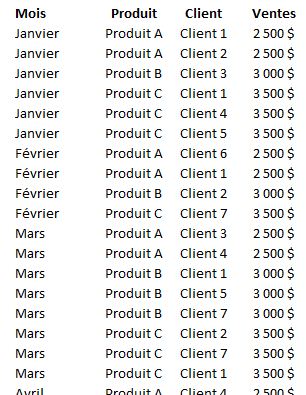
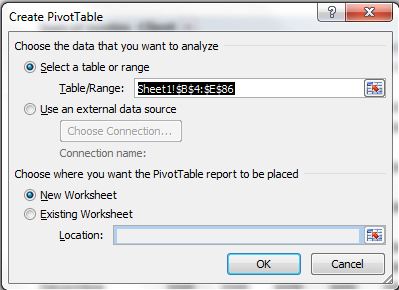
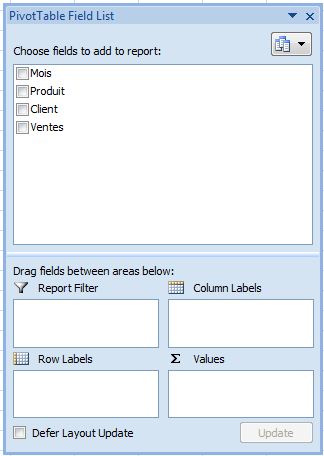
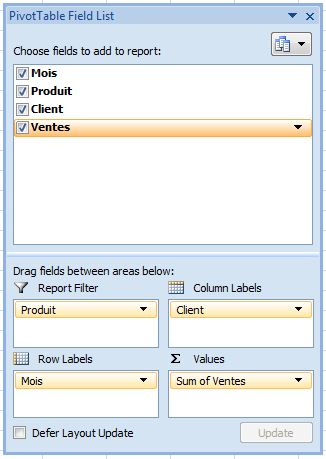
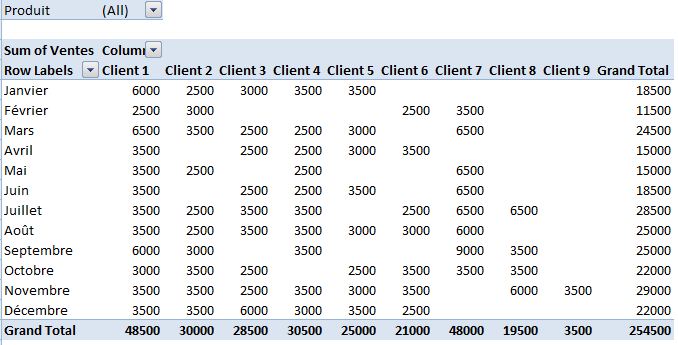
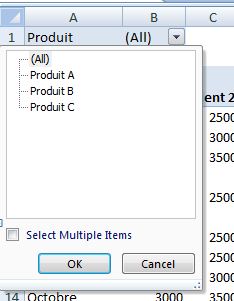

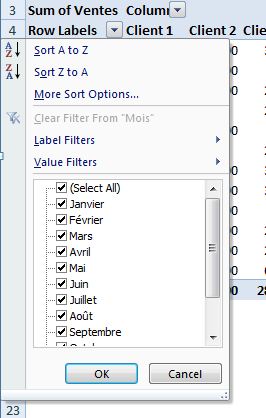

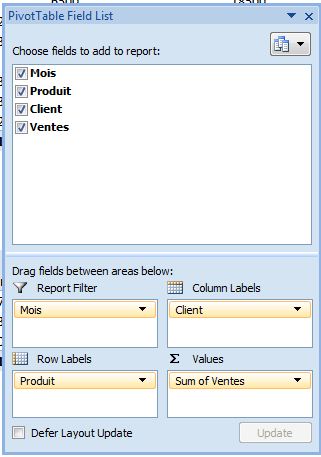
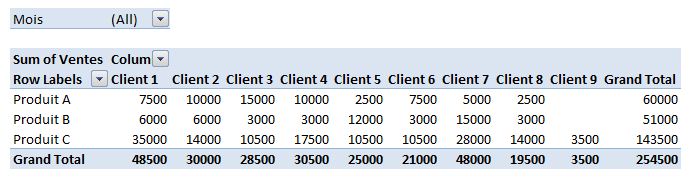










Je suis dans le domaine de la finance, souvent appelé à faire de la modélisation, donc Excel est comme ma bible… et ce blog, comme mon pasteur :p
Merci beaucoup, je reviendrai souvent (il est déjà en favoris, de toute façon 😉 )
Bonjour PJ,
Merci beaucoup pour vos bons mots à l’endroit de ce blog. Ils sont fort appréciés! Je suis très heureuse de vous compter parmi mes lecteurs.
Au plaisir!
Sophie
Merci infiniment Sophie pour votre immense travail de partage de transmission du savoir en matière d’outils informatiques, et ceci de façon bénévole.
Moi aussi, je suis abonnée à votre blog et vous suis sur Linkedin. Je rencontre toutefois un problème, dans la mesure où je travaille avec la version excel 2003 et ne dispose donc pas de toutes les fonctionnalités dont vous faîtes état dans vos articles.
Une question enfin: donnez vous des cours particuliers ou par petits groupes ? Si c’est le cas, pourriez vous me communiquer vos tarifs ?
Je vous remercie par avance pour votre réponse.
Bien cordialement à vous.
Martine PERRIN
Bonjour Martine,
Merci pour votre commentaire et vos bons mots à l’endroit de mon blog.
Effectivement, entre la version 2003 de MS Excel et 2007, il y a eu un bon de géant. La version 2010 est plus près de celle de 2007 mais offre encore plus de fonctionnalités, notamment au niveau des graphiques.
En ce qui concerne mes services, je donne effectivement des cours de groupes de Excel. Je donne des cours privés en entreprise (pour des groupes d’un minimum de 5 participants) et des webinaires en ligne
Vous trouverez toutes les informations à ce sujet à l’adresse suivante: http://lecfomasque.com/formations/infos/.
Cela dit, je note que votre courriel est un “.fr” donc vous êtes peut-être en France? Je demeure au Québec (important à mentionner!).
Si vous avez d’autres questions, surtout, n’hésitez pas.
Au plaisir,
Sophie
Formidable, depuis le temps que je veux me mettre aux tableaux croisés dynamiques!!! Merci beaucoup pour ces explications simples et claires…C’est fantastique ce que vous faites, merci encore
Merci pour vos bons mots Liliane,
Au plaisir,
Sophie
mille mercis. Ceci me permet d’explorer de nouvelles perspectives.
Merci.
Enfin un blog bien fait qui permet de se former à distance Un grand merci Jacques
Simple, clair, concis, bref tout à fait efficace.
Merci bien.
Bravo pour ce beau travail , très bonne continuation.
Merci pour l’aide !!
Merci encore pour le job
Ping : Jean (yannis06) | Pearltrees
Ping : Temp2 | Pearltrees
Merci beaucoup pour vos cours simples et concis cela m’a permis de revoir
des bases que je n’utilisais plus dans mon ancien travail